D-link_dir605L和dir600nb无线桥接
- 格式:doc
- 大小:389.00 KB
- 文档页数:5

DIR-600M如何设置无线桥接延续扩展无线信号?前言什么是桥接WDS全名是Wireless Distribution System(无线分散系统)。
简单来说是用无线方式在基地台(AP)间做成类似桥梁功能,此功能可以是一对一或是一对多.【注意】WDS该如何设置? 设置的必须条件有几下几点:两个无线路由都需要具备桥接功能无线路由使用的无线名字必须相同无线路由使用的无线信道必须相同两个路由都启用桥接模式,并且互相对填对方路由的MAC地址无线路由的无线加密模式和密码必须相同无线路由最好是同一个厂家,同一个型号的产品,以免产生兼容性问题实际环境中主要应用在以下网络架构(以两点之间做桥接为例)下面我们以两台DIR-600M 为例,配置WDS从而实现拓扑图中的远端PC2访问Internet 首先规划序号SSID IP MAC路由1 DIR-600M192.168.0.1 1C:7E:E5:94:90:9F 路由2 DIR-600M192.168.0.2 C8:D3:A3:18:A5:08一,设置路由1正常上网设置方法请参考路由器的QIG二,配置路由1的无线桥接功能点击”设置”左边的”无线设置”,无线网络标识设置为:DIR-600M,频道改为11,并且启用WDS路由器2MAC地址点击“保存设置”设置完成【注意】路由器的MAC地址可通过以下方法查看路由器配置界面----“状态”----无线的MAC地址(如下图:路由1的MAC)路由器1的MAC三,配置第二台路由器1.进界面后,点击”设置”左边的”无线设置”“手动设置无线网络",其他的无线参数跟前面一致,点击”保存设置”, 如下图:2.点击”设置”左边的”无线设置”,启用WDC ,填写第一台路由的MAC 地址路由器1的MAC3. 点击”设置” “网络设置”将路由器2的IP地址修改为192.168.0.2, 并把DHCP 服务器关闭,在“DHCP服务器”选择“关闭”,点”保存设定”如何测试桥接是否通?可以在路由器2下用网线接一电脑,自动获取ip,获取的网关会是192.168.0.1然后通过这台连线的电脑可以把两个路由器界面都打开(192.168.0.1,和192.168.0.2) 而且还可以上网温馨提示:1.可以在设置第二台电脑的时候本地连接手动设置ip地址:例如:ip:192.168.0.5 ,掩码:255.255.255.0,网关192.168.0.1,DNS:192.168.0.1, 以防没有设置好桥接,就进不去路由器2的界面2.注意MAC地址是互相填写状态栏无线网络的MAC地址。

D-LINK DIR-600NW 无线路由器怎么设置网线插得连接不了INTERNET请高手指点您好,先看下,网络正不正常。
把宽带线连接路由器的Internet接口上,电脑用网线连接路由器的LAN口上,电脑的IP和DNS地址调为自动获取,打开浏览器,地址栏输入192.168.0.1,用户名是小写的admin,密码是没有的。
登陆后,点手动设置,因特网的连接类型选择PPPOE,填写上你的宽带账号密码,区分大小写,不能复制,再点一下复制计算机的MAC地址,宽带如果是包年包月的,连接模式选择总是,保存配置并重启路由器后,再到状态的Internet栏目去看,有没有拨上号的IP地址,如果还是没有,你再点高级——高级网络里面把WAN口的速度调为10Mbps再试试。
Internet栏目里面只要有IP地址,就可以上网了。
希望可以帮助你。
我进入这里192.168.0.1 设置了按提示把宽带帐号和密玛都输入了最后一步提示是快速设置完成提示要按保存可是我点了保存以后他又回到初使页面了有哪位高手帮帮忙啊我有更好的答案2条回答2012-09-09 16:35幕后画圈的小石|五级你可以进wan界面看看帐号密码是否保存如果没有的话在这里填写一下试试还不行可以初始化一边初始化还不行联系卖家。
或者刷固件(不懂的不建议)评论|02012-09-10 15:31DLINKSERVICE|十四级首先确定网络的连接是正常的,通过一条网线,调试路由器,把网线一头插在电脑网卡上一头插在路由器的LAN口上,把另一根进线网线插在WAN口上面,通过路由器背面的IP地址在IE里面打开,进行路由器的设置,在路由器第一行有路由器的设置向导,你可以通过设置向导,简单而快捷的设置好路由器的。
通过下一步,一步步的提示完成操作,保存后重启路由,此时路由器应该获取ip。
把两台电脑的都连接到LAN口上面,在电脑的网上邻居属性--本地连接属性--然后双击协议(TCP/ip)把ip地址和DNS地址都设置为自动获取。


D-Link无线路由器的WDS桥接怎样设置D-Link无线路由器的WDS桥接怎样设置D-Link无线路由器WDS桥接的设置方法查看无线MAC地址首先我们需要获取AP1和AP2这2台路由器的无线MAC 地址,注意:这里是获取的无线MAC地址,不是LAN或者WAN 口的MAC地址;查看方法是:在D-Link路由器的管理界面点击状态系统信息找到下方的无线网络选项下面的MAC地址。
如下图所示注意:请分别记录下AP1和AP2这2台D-Link路由器的无线MAC地址,在后续配置桥接的时候会用到。
AP1配置1、在路由器的管理界面点击设置无线设置无线工作模式选择:无线路由模式无线功能开启选择:启用无线网标识(SSID) 填写:AP1 频道选择:11(频道可以随便设置,但AP1和AP2上的信道必须一致) 无线SSID广播选择:启用加密方式选择:激活WPA2 PSK(增强) 设置共享密钥WDS MAC1 填写:AP2路由器的无线MAC地址点击顶部的保存设定。
AP2配置1、在管理界面点击设置网络设置路由器IP地址改为:192.168.0.2 启用DHCP服务器选择关闭点击保存设定2、点击设置无线设置无线工作模式选择:AP模式无线功能开启选择:启用无线网标识(SSID) 填写:AP2 频道选择:11(和AP1的相同) 无线SSID广播选择:启用加密方式选择:激活WPA2 PSK(增强)(和AP1上相同) 设置共享密钥WDS MAC1 填写:AP1路由器的无线MAC地址点击顶部的保存设定。
注意问题1、设备选择:组建WDS网络的无线路由器或AP都要支持WDS功能,并且为达到最好的兼容性,请选择同一品牌的无线产品配套使用。
2、频段(信道、频道)设置:手动给2台路由器的无线网络设定相同的频道/信道。
3、无线安全设置:必须将2台路由器设置为相同的加密方式。
4、不同型号的D-Link无线路由器,配置WDS桥接时会有所差异,文中用到的是D-Link DIR 600M无线路由器,其它型号的D-Link路由器配置时可以参考本文的配置。
![[dlink路由器设置图解方法] dlink路由器桥接设置图解](https://img.taocdn.com/s1/m/80c898c40d22590102020740be1e650e52eacf9e.png)

关于D-LINK DIR-615L和DIR-600N的桥接设置(zhpeng 二〇一二年八月)由于无线信号受墙阻挡的影响,当信号穿越2层实体墙后,衰减的非常厉害,接收端信号时有时无,严重影响上网速度。
刚好家里有两个具备桥接(DWS)功能的路由器,研究了几个小时终于搞定。
记录一下设置过程,以便以后参考。
一、基本环境及规划(一)路由器主路由器:DIR-615L MAC:AA:AA:AA:AA:AA:AA副路由器:DIR-600N MAC:BB:BB:BB:BB:BB:BB注意:宽带路由器一般有两个MAC地址,一个外网和一个内网,路由器底部标注的一般是内网的(外网的在设置页面能查到),使用底部标注的就行。
(有些帖子说必须用外网的,如果真连接不上,也可以试试)(二)规划注意:SSID号不是必须一致的,但是为了无缝的进行漫游,建议SSID设置为相同。
关于副路由器的DHCP是可以启用的,只要与主路由器的DHCP分配IP段不是同一个区就行,这样无线设备连接副路由器就不用手动设定IP了,建议启用。
二、主路由器(DIR-615L)设置登陆管理页面(用网线直连无线路由器,IP地址设为默认获取):在浏览器输入192.168.0.1(DLINK默认管理地址),输入用户名及密码。
设置因特网连接类型:安装-因特网连接-手动安装。
选择PPPOE连接方式:无线网络设置:安装-无线连接-手动:重点是把主、副路由器的【无线信道】、【安全模式】、【密码类型】、【网络密匙】设置一致,主路由器的“远端AP MAC”地址要填写副路由器的。
无线高级设置:高级-高级无线设置注意:【无线模式】设置方式要与副路由器一致。
点保存退出重启就行。
三、副路由器(DIR-600N)的设置用网线直接连接到宽带路由器,方式同连接主路由器。
IP设置:设置-网络设置。
将副路由器的IP地址从原厂默认的192.168.0.1修改成192.168.0.2。
点保存设置,重新输入192.168.0.2登陆。

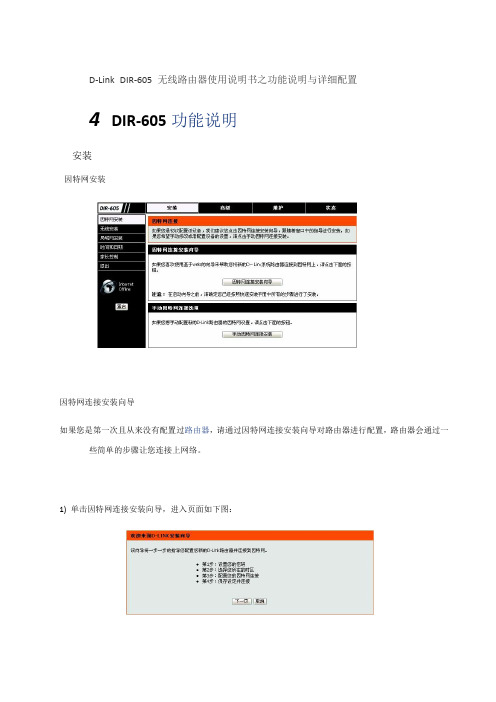
D-Link DIR-605 无线路由器使用说明书之功能说明与详细配置4 DIR-605功能说明安装因特网安装因特网连接安装向导如果您是第一次且从来没有配置过路由器,请通过因特网连接安装向导对路由器进行配置,路由器会通过一些简单的步骤让您连接上网络。
1) 单击因特网连接安装向导,进入页面如下图:2) 在上图中单击下一页,进入管理员密码设置页面,如下图:您可以在这里修改管理员密码或不输入密码直接单击下一页。
3) 进入时区选择页面,如下图:从下拉菜单中选择您所在的时区,然后单击下一页。
4) 进入配置因特网连接页面,如下图:选择您的ISP提供的因特网接入类型,如果您不清楚您的接入类型,请向您的ISP咨询,以便做出正确的选择,然后单击下一页。
5) 根据您在第4步页面中选择的不同,单击下一页后将进入不同的设置页面,在此以选择静态IP地址连接为例,如下图:输入相应的参数以进行相应的设置,该页面的参数由您的ISP提供,如果您没有得到这些参数信息,请咨询您的ISP(其他因特网接入类型的设置参数均由您的ISP提供)。
单击下一页。
6) 安装完成!根据页面提示单击连接,设备将保存您的设置并重新启动,然后您就可以通过DIR-605连接Internet 了。
手动因特网连接安装如果您自己是高级用户且以前配置过路由器,请单击手动因特网连接安装,手工设置所有的参数。
接入点模式:选中该多选框将禁用NAT并将路由器作为接入点使用。
因特网连接类型:,从是我的因特网连接类型是下拉菜单中选择您的ISP提供的连接类型,如果您不清楚您的连接类型,请向您的ISP咨询。
静态IP地址因特网连接类型(根据您选择的因特网连接类型,该部分将显示不同的参数):输入相应的参数,该部分参数由您的ISP提供,如果您没有得到这些参数信息,请向您的ISP咨询。
无线安装无线连接安装向导如果您是第一次且从来没有配置过路由器,请通过无线连接安装向导对路由器进行配置,路由器会通过一些简单的步骤让您连接上网络。
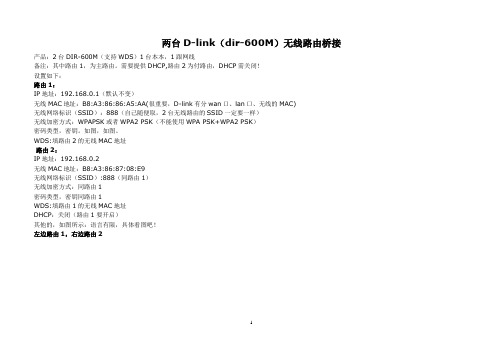
两台D-link(dir-600M)无线路由桥接
产品:2台DIR-600M(支持WDS)1台本本,1跟网线
备注:其中路由1,为主路由。
需要提供DHCP,路由2为付路由,DHCP需关闭!
设置如下:
路由1:
IP地址:192.168.0.1(默认不变)
无线MAC地址:B8:A3:86:86:A5:AA(很重要,D-link有分wan口、lan口、无线的MAC)
无线网络标识(SSID):888(自己随便取,2台无线路由的SSID一定要一样)
无线加密方式:WPAPSK或者WPA2 PSK(不能使用WPA PSK+WPA2 PSK)
密码类型,密钥。
如图,如图。
WDS:填路由2的无线MAC地址
路由2:
IP地址:192.168.0.2
无线MAC地址:B8:A3:86:87:08:E9
无线网络标识(SSID):888(同路由1)
无线加密方式:同路由1
密码类型,密钥同路由1
WDS:填路由1的无线MAC地址
DHCP:关闭(路由1要开启)
其他的,如图所示:语言有限,具体看图吧!
左边路由1,右边路由2
2台无线路由共同的设置
左边路由1,右边路由2
路由1设置界面
无线已经连接。

前曾测试过D-Link的IP摄影机(如DCS-932L、DCS-5230L),只要是型号后面有L字母的,表示有支援该公司的mydlink云端服务,可以透过iOS或Android里面的App,直接从手机或平板电脑监看摄影机。
现在D-Link将云端服务的触角伸向了无线宽频路由器,推出了第一台支援mydlink服务的802.11N、300Mbps 无线路由器—DIR-605L,除了有方便的后台管理界面,可以轻松做到防火墙设定、频宽管理、家长控制之外,透过mydlink的服务还可以在外面透过手机或平板,随时监控设备的流量、线上使用者、开启的网站…等资料,甚至还能从远端直接切断使用者的连线,功能相当强悍。
对于家中有青少年上网不知节制,或是避免公司的员工连上不相关的网站,还是多人共用时怕被某个使用者下载大量档案占据频宽,DIR-605L都可以轻松地管理,并从远端就能监控设备的状况。
DIR-605L虽然多了mydlink的功能,但是价格也跟一般市售同级的无线路由器差不多,算是相当经济实惠。
DIR-605L开箱照1.这次收到的DIR-605L,外盒可看到斗大的「云路由」字样,下方还标示了「App Store」及「Android Market」图案,可在iOS及Android两大平台使用免费的App 。
2.外盒的背面有简单的产品介绍,并以示意图来说明「云路由」的用途。
3.打开包装后,里面的配件除了DIR-605L主体和变压器之外,还有说明手册及保证卡等文件。
4.DIR-605L具备两支5dBi高增益天线,可以调整适合的角度,让无线网路涵盖的范围更广,最高的传输速率则为300Mbps,对于一般的家庭或办公室来说,传输的频宽算是相当足够。
5.DIR-605L的机体上方有电源、网际网路、无线网路及四个区域网路的灯号,右侧则有WPS无线加密按钮。
6.机身背面有一台10/100Mbps的WAN连接埠,及四个10/100Mbps区域网路连接埠。

dlink路由器怎么桥接桥接(Bridging),是指依据OSI网络模型的链路层的地址,对网络数据包进行转发的过程,工作在OSI的第二层。
一般的交换机,网桥就有桥接作用。
那么dlink路由器怎么桥接?店铺整理相关资料,供大家参考!dlink路由器怎么桥接【主路由器设置】1、进入主路由器的设置界面,然后在左侧选项条中点击【运行状态】,在WAN口状态栏可以找到DNS服务器,一共有两个,主DNS 和备选DNS服务器,记录下来。
2、点击【网络参数】---【LAN口设置】,把路由器的LAN地址设置为192.168.1.1保存,此时会重启重启后回到设置界面点击【无线设置】---【基本设置】。
3、设置SSID为TP_LINK_A。
设置无线信道为:11。
注意:必须关闭WDS或Bridge功能。
4、点击【无线设置】---【无线安全设置】,加密方式选WPA-PSK,本例以12345678为例。
注意:相比旧式的WE加密,WPA/WPA2加密更安全,且桥接起来更稳定,所以推荐使用WPA/WPA2加密。
5、点击【DHCP服务器】---【DHC服务器设置】,把【地址池起始地址】设置为192.168.1.100;把【地址池结束地址】设置为192.168.1.149 点击保存,重启主路由器。
主路由器设置完成。
【设置副路由器】1、进入副路由器的设置界面。
2、点击【网络参数】---【LAN口设置】。
3、把副路由器的LAN地址设置为192.168.1.2防止与主路由器冲突,同时也便于管理主和副路由器。
4、点击【无线设置】---【基本设置】。
5、设置SSID为TP_LINK-B。
设置无线信道为:11。
6、勾选【开启WDS】,在弹出的界面点击扫瞄,得到AP列表以后找到主路由器的SSID,即TP_LINK_A,点击右边的【连接】按钮,加密方式选WPA-PSK,密钥填主路由的密钥:12345678,(保持与主路由器一致即可),点击保存。
7、由于新的WDS功能于老式的Bridge有所不同,更为高级,所以仅需所有副路由器开启WDS并填入主路由的信息即可,如主路由开启WDS或Bridge功能,请关闭,否则WDS功能无法使用。

dlink路由器设置桥接教程现在很多都有桥接功能,设置桥接有助于扩大我们的路由器覆盖范围,dlink路由器就是其中一款带有桥接功能的设备,下面是的dlink桥接的方法,希望对您有所帮助!首先我们需要获取AP1和AP2这2台路由器的无线MAC地址,注意:这里是获取的无线MAC地址,不是LAN或者WAN口的MAC地址;查看方法是:在D-Link路由器的管理界面点击“状态”——>“系统信息”找到下方的“”选项下面的MAC地址。
如下列图所示注意:请分别记录下AP1和AP2这2台D-Link路由器的无线MAC地址,在后续配置桥接的时候会用到。
在路由器的管理界面点击“设置”——>“无线设置”——>“无线工作模式”选择:无线路由模式——>“无线功能开启”选择:启用——>“无线网标识(SSID)”填写:AP1——>“频道”选择:11(频道可以随便设置,但AP1和AP2上的信道必须一致)——>“无线SSID播送”选择:启用——>“加密方式”选择:激活WPA2 PSK(增强)——>设置“共享密钥”——>“WDS MAC1”填写:AP2路由器的无线MAC地址——>点击顶部的“保存设定”。
在管理界面点击“设置”——>“网络设置”——>“路由器IP 地址”改为:192.168.0.2——>“启用DHCP效劳器”选择关闭——>点击“保存设定”点击“设置”——>“无线设置”——>“无线工作模式”选择:AP模式——>“无线功能开启”选择:启用——>“无线网标识(SSID)”填写:AP2——>“频道”选择:11(和AP1的相同)——>“无线SSID播送”选择:启用——>“加密方式”选择:激活WPA2 PSK(增强)(和AP1上相同)——>设置“共享密钥”——>“WDSMAC1”填写:AP1路由器的无线MAC地址——>点击顶部的“保存设定”。

D-link_dir605L和dir600nb无线桥接教程D-link dir605L和D-link dir600nb无线桥接教程只讲桥接设置。
第一台无线路由设置D-link dir605L当主路由,设置如下:设置路由IP为192.168.0.1并启用DHCP,这些都是默认的。
网络密钥我都用一样的。
桥接设置中的远端AP MAC 地址填写第二台路由的MAC 地址。
第二台路由设置如下:密钥和第一台的网络密钥都一样。
两台路由的IP不能一样,这台是192.。
168.0.2Peer MAC填写第一台路由的MAC。
Over重启即可使用。
两台dlink dir-600M 无线路由+WDS桥接成功方法本周花了240大洋,购进dlink 600M两台,组装一个无线路由+WDS网,折腾了很久,快疯了,终于在800技术支持下,连接成功,特把要点分享出来,让大家少走弯路。
有问题,还是打800技术支持电话的好,售后一般不行,注意:有的800技术支持也不一定能解决问题,解决不了多换几个。
A点,接入internet,放置600M设备1(简称r1)B点,放置600M设备2(简称r2)配置方法:没有说明的均为出厂默认设置。
1、r1的ip地址设置为192.168.0.1;r2的ip设置为192.168.0.22、r1和r2 的SSID,无线加密方式、加密密码必须相同3、r1和r2的无线设置里面的WMM设置为不公布。
4、r1和r2的信道必须设置相同,本人设置为6.5、R1的DHCP服务打开,r2的DHCP服务关闭。
6、在设置选项里的WDS设置中,r1的mac1地址填写r2的无线网络MAC地址(在r2的状态选项中查询到);r2的mac1地址填写r1的无线网络MAC地址(在r1的状态选项中查询到),这个切记,必须填写无线网络的MAC地址,不能填写LAN口或WAN的MAC 地址。
7、R1接入internet的设置根据个人接入ISP的方式确定。
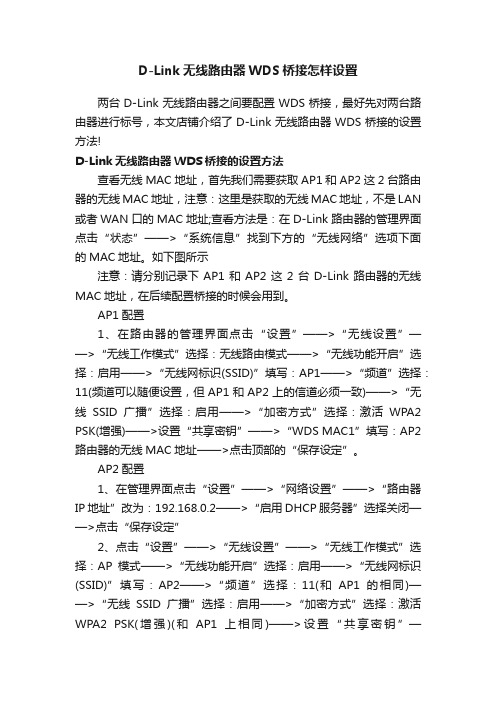
D-Link无线路由器WDS桥接怎样设置两台D-Link无线路由器之间要配置WDS桥接,最好先对两台路由器进行标号,本文店铺介绍了D-Link无线路由器WDS桥接的设置方法!D-Link无线路由器WDS桥接的设置方法查看无线MAC地址,首先我们需要获取AP1和AP2这2台路由器的无线MAC地址,注意:这里是获取的无线MAC地址,不是LAN 或者WAN口的MAC地址;查看方法是:在D-Link路由器的管理界面点击“状态”——>“系统信息”找到下方的“无线网络”选项下面的MAC地址。
如下图所示注意:请分别记录下AP1和AP2这2台D-Link路由器的无线MAC地址,在后续配置桥接的时候会用到。
AP1配置1、在路由器的管理界面点击“设置”——>“无线设置”——>“无线工作模式”选择:无线路由模式——>“无线功能开启”选择:启用——>“无线网标识(SSID)”填写:AP1——>“频道”选择:11(频道可以随便设置,但AP1和AP2上的信道必须一致)——>“无线SSID广播”选择:启用——>“加密方式”选择:激活WPA2 PSK(增强)——>设置“共享密钥”——>“WDS MAC1”填写:AP2路由器的无线MAC地址——>点击顶部的“保存设定”。
AP2配置1、在管理界面点击“设置”——>“网络设置”——>“路由器IP地址”改为:192.168.0.2——>“启用DHCP服务器”选择关闭——>点击“保存设定”2、点击“设置”——>“无线设置”——>“无线工作模式”选择:AP模式——>“无线功能开启”选择:启用——>“无线网标识(SSID)”填写:AP2——>“频道”选择:11(和AP1的相同)——>“无线SSID广播”选择:启用——>“加密方式”选择:激活WPA2 PSK(增强)(和AP1上相同)——>设置“共享密钥”——>“WDS MAC1”填写:AP1路由器的无线MAC地址——>点击顶部的“保存设定”。

dlink DIR-600m无线路由器的安装教程推荐文章TP-Link路由器动态DDNS设置教程热度:腾达无线路由器设置教程步骤热度:企业级路由器的IP QoS功能的设置教程热度: fast 路由器设置教程热度: fast路由器设置教程热度:dlink DIR-600m无线路由器是一款性价比比较高的无线路由设备,其配置方法简单、信号稳定。
下面是店铺给大家整理的一些有关dlink DIR-600m无线路由器的安装教程,希望对大家有帮助!dlink DIR-600m无线路由器的安装教程用一根网线将宽带网接口与路由器的internet接口(有的叫做wan 口)连接好,如图所示,我这里是用黄色网线连接的2用另一根网线将路由器的lan口也就是标记1、2、3、4的口与电脑网线接口连接好,如图所示,我这里是用蓝色网线连接的然后将路由器电源插电,启动电脑,这时查看路由器指示灯。
红色框是电源是否接通的指示灯,灯的旁边是power字母;蓝色的框指示灯亮了代表路由器和网络接口已经连好;绿色的框代指示灯亮代表路由器正常提供无线wifi信号;黄的框灯亮并闪烁代表电脑和路由器连接好并有数据交换。
查看路由器背后的名牌上标记的ip 这时打开电脑浏览器输入这个ip:192.168.0.1,然后按回车然后出现一个界面需要输入用户名和密码,用户名是admin 密码是空的(这是根据路由器背后标签显示获得的,如上图所示)然后点击回车。
如果按回车后没有反应,显示器不显示设置路由器的界面,可以在我的电脑、网络连、右键点击本地链接查看本地链接属性在点击internet协议属性,再点击确定将设置都改为自动获取然后点击确定这时候返重复以上的4、5步骤,然后按回车,将跳出如下界面在红色框内选择网络链接类型如果是宽带拨号请选择pppoe输入服务商提供的用户名和密码然后保存大功告成!。
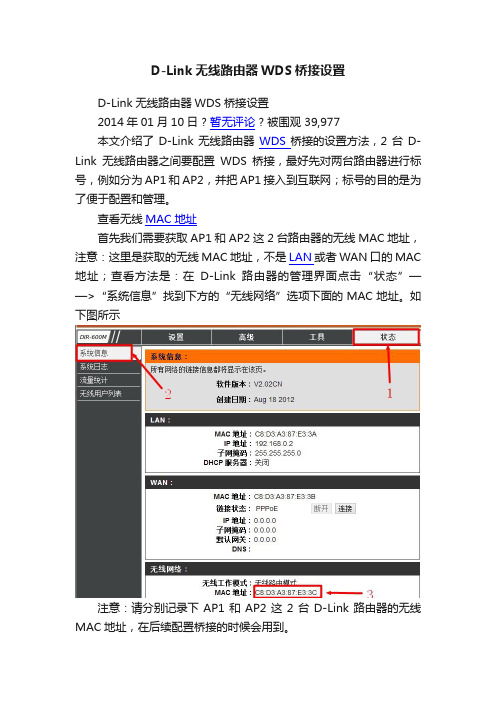
D-Link无线路由器WDS桥接设置D-Link无线路由器WDS桥接设置2014年01月10日 ? 暂无评论 ? 被围观 39,977本文介绍了D-Link无线路由器WDS桥接的设置方法,2台D-Link无线路由器之间要配置WDS桥接,最好先对两台路由器进行标号,例如分为AP1和AP2,并把AP1接入到互联网;标号的目的是为了便于配置和管理。
查看无线MAC地址首先我们需要获取AP1和AP2这2台路由器的无线MAC地址,注意:这里是获取的无线MAC地址,不是LAN或者WAN口的MAC 地址;查看方法是:在D-Link路由器的管理界面点击“状态”——>“系统信息”找到下方的“无线网络”选项下面的MAC地址。
如下图所示注意:请分别记录下AP1和AP2这2台D-Link路由器的无线MAC地址,在后续配置桥接的时候会用到。
AP1配置1、在路由器的管理界面点击“设置”——>“无线设置”——>“无线工作模式”选择:无线路由模式——>“无线功能开启”选择:启用——>“无线网标识(SSID)”填写:AP1——>“频道”选择:11(频道可以随便设置,但AP1和AP2上的信道必须一致)——>“无线SSID广播”选择:启用——>“加密方式”选择:激活WPA2 PSK(增强)——>设置“共享密钥”——>“WDS MAC1”填写:AP2路由器的无线MAC地址——>点击顶部的“保存设定”。
AP2配置1、在管理界面点击“设置”——>“网络设置”——>“路由器IP地址”改为:192.168.0.2——>“启用DHCP服务器”选择关闭——>点击“保存设定”2、点击“设置”——>“无线设置”——>“无线工作模式”选择:AP模式——>“无线功能开启”选择:启用——>“无线网标识(SSID)”填写:AP2——>“频道”选择:11(和AP1的相同)——>“无线SSID广播”选择:启用——>“加密方式”选择:激活WPA2 PSK(增强)(和AP1上相同)——>设置“共享密钥”——>“WDS MAC1”填写:AP1路由器的无线MAC地址——>点击顶部的“保存设定”。
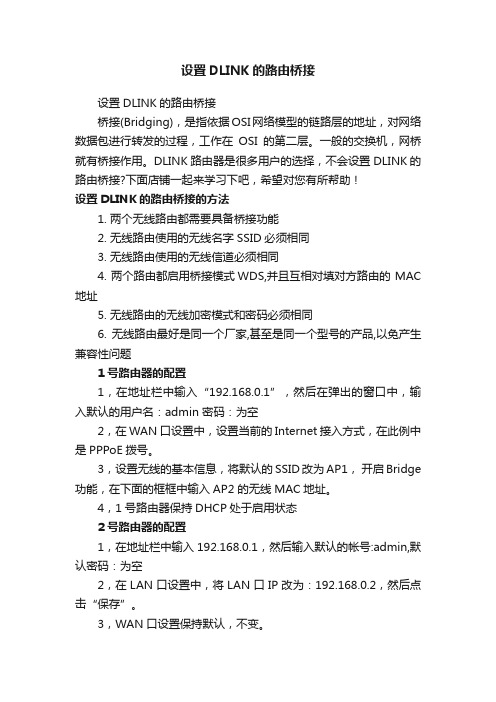
设置DLINK的路由桥接设置DLINK的路由桥接桥接(Bridging),是指依据OSI网络模型的链路层的地址,对网络数据包进行转发的过程,工作在OSI的第二层。
一般的交换机,网桥就有桥接作用。
DLINK路由器是很多用户的选择,不会设置DLINK的路由桥接?下面店铺一起来学习下吧,希望对您有所帮助!设置DLINK的路由桥接的方法1. 两个无线路由都需要具备桥接功能2. 无线路由使用的无线名字SSID必须相同3. 无线路由使用的无线信道必须相同4. 两个路由都启用桥接模式WDS,并且互相对填对方路由的 MAC 地址5. 无线路由的无线加密模式和密码必须相同6. 无线路由最好是同一个厂家,甚至是同一个型号的产品,以免产生兼容性问题1号路由器的配置1,在地址栏中输入“192.168.0.1”,然后在弹出的窗口中,输入默认的用户名:admin 密码:为空2,在WAN口设置中,设置当前的Internet接入方式,在此例中是PPPoE拨号。
3,设置无线的基本信息,将默认的SSID改为AP1,开启Bridge 功能,在下面的框框中输入AP2 的无线MAC地址。
4,1号路由器保持DHCP处于启用状态2号路由器的配置1,在地址栏中输入192.168.0.1,然后输入默认的帐号:admin,默认密码:为空2,在LAN口设置中,将LAN口IP改为:192.168.0.2,然后点击“保存”。
3,WAN口设置保持默认,不变。
4,在“无线参数”基本设置中,更改SSID为AP2,开启Bridge 功能,在下面的框框中填入AP1的MAC地址。
5,在DHCP服务设置中,2号路由器禁用DHCP服务。
然后点击“保存”。
桥接需要注意以下几点要互相写入对方的MAC地址,有部分路由还要求SSID号。
密码只能设置成WEP的,而且要相同密码。
作无线交换机的路由DHCP服务器要关闭,不能开启。
作无线交换机的路由LAN口地址不要和上级路由冲突,最好修改成同网段的其他IP这样方便管理。